Bildgeneratorer
Dzine AI Review: Skär ner ditt designarbete med AI med 10X
Unite.AI har åtagit sig att följa rigorösa redaktionella standarder. Vi kan få ersättning när du klickar på länkar till produkter vi recenserar. Se gärna vår anknytning till anknytning.

Som någon som gick i skolan för grafisk design och har tillbringat otaliga timmar med att bemästra komplexiteten i Photoshop, förstår jag den branta inlärningskurvan och den noggranna karaktären hos manuell fotoredigering. Lika kraftfulla som Photoshops verktyg är, de har ett pris: en betydande investering av tid och ansträngning för att uppnå professionella resultat.
Jag kom nyligen över Dzine, som har förändrat spelet. Dzine AI förenklar din skapandeprocess och accelererar repetitiva uppgifter, vilket gör att även nybörjare kan producera professionella bilder av hög kvalitet på några sekunder.
Den har massor av coola funktioner som vi kommer att utforska som är enkla att använda, vilket gör att du slutför kreativa uppgifter tio gånger snabbare. Oavsett om du är en professionell grafisk formgivare eller driver ett litet företag Dzine vill förbättra ditt varumärke och har alla verktyg för att förenkla designen.
Med Dzine är dagarna förbi när man spenderar timmar med att justera bilder för hand eller klia sig i huvudet efter nya idéer. Den blandar artificiell intelligens med användarvänliga designkontroller för att snabbt skapa iögonfallande bilder. Oavsett om du sätter ihop något för sociala medier, skapa en ny logotyp, eller ta produktbilder som ser professionella och skarpa ut, Dzine erbjuder något för alla kreativa projekt!
Jag skapade en bild på några sekunder med hjälp av Dzines Text-to-Image-funktion. Med bara några klick bytte jag ut den vita blomman mot en röd!

Ganska otroligt, eller hur? Skylars AI-verktyg är en enorm spelväxling för designers, fotografer, företagsägare och kreativa som inte vill ta itu med de branta inlärningskurvorna hos komplicerad programvara. Senare i den här artikeln ska jag visa dig hur jag gjorde detta och hur du också kan!
Dessutom kommer jag att diskutera Skylar AI, dess funktioner och vem det är bäst för. Jag avslutar artikeln med att dela mina tre bästa Dzine AI-alternativ så att du kan vara säker på att det är rätt AI art generator till dig! Låt oss ta en titt.
Slutsats
Dzine är ett innovativt och användarvänligt verktyg som effektiviserar designprocessen med högkvalitativ bildgenerering och fotoredigering Förmågor. Den är idealisk för kreativa på alla erfarenhetsnivåer. Men nya användare kan tycka att det omfattande utbudet av verktyg är överväldigande, och bilder som genereras med gratisplanen kommer med en vattenstämpel.
För-och nackdelar
- Skapa snabbt professionella, iögonfallande bilder på några sekunder.
- Accelerera repetitiva kreativa uppgifter med Dzine-verktyg istället för att göra dem manuellt.
- Gränssnittet är lätt att navigera, vilket förbättrar användarvänligheten och användarupplevelsen överlag.
- Verktygen är lätta att använda oavsett hur mycket erfarenhet du har av design.
- Bildresultaten är av hög kvalitet.
- Massor av användarvänliga AI-redigeringsverktyg som förenklar redigering av foton.
- AI-redigeringsverktygen sparar en betydande mängd tid och är korrekta.
- Tillgång till ett stort bibliotek med olika stilar för att skapa olika mönster.
- Det finns gott om resurser och support, inklusive YouTube-tutorials och Discord.
- Batchjobb är tillgängliga på de betalda planerna.
- Få 100 poäng för att prova alla Dzines verktyg gratis!
- Alla verktyg kan kännas överväldigande för nya användare.
- En vattenstämpel på bilder genererade med gratisplanen.
- Saknar en snabb hjälpare för bättre snabbt hantverk.
Vad är Dzine?
Dzine är ett allt-i-ett bild- och designverktyg som använder generativ AI för att minska repetitivt arbete avsevärt. Den är fullproppad med innovativa AI-verktyg som alla kan använda, som att förvandla ord till bilder och till och med ändra platt design till 3D-modeller. Den har också användarvänliga redigeringsverktyg som AI Photo Filter för att experimentera med olika stilar, Objektborttagare, och mer. Med Dzine kan vem som helst skapa professionell design och bilder direkt!
Dzine har ett brett användningsområde, inklusive men inte begränsat till karaktärsdesign, print on demand, produktfotografering, skapande av speltillgångar, inredningoch skapa marknadsföringstillgångar. Du kan till exempel ladda upp en enkel 2D-karaktärskiss, och Dzine förvandlar den omedelbart till 3D! Jag använde verktyget Text-to-Image för produktfotografering och blev imponerad av kvaliteten och noggrannheten på bilderna.
Så oavsett om du ritar saker som grafisk designer, vill göra snabba och enkla redigeringar som fotograf, eller driva ditt eget företag och vill spara på outsourcing, kommer Dzine att göra din designprocess smidigare och hjälpa dig att få mer gjort snabbare.
Vem är Dzine bäst för?
Dzine är ett kraftfullt verktyg för enskilda användare och stora företag som vill minska sin repetitiva kreativa arbetstid med 10x. Det finns dock vissa typer av människor som Dzine är bäst för:
- Grafiska designers kan använda Dzine för att automatisera sin designprocess. Dess sömlösa integrering av artificiell intelligens förenklar komplexa uppgifter, vilket gör att designers kan fokusera mer på sin kreativitet snarare än att kämpa med tekniska detaljer. Till exempel kan designers skapa originalbilder av hög kvalitet från textuppmaningar eller omedelbart förvandla platta logotyper och mönster till 3D.
- Fotografer kan använda Dzine för att redigera sina bilder enklare och snabbare med avancerad artificiell intelligens. Med Dzine kan fotografer effektivisera sitt redigeringsarbetsflöde och få professionella resultat på en bråkdel av tiden. Oavsett om du byter ut element, tar bort bakgrunder eller använder kreativa filter, erbjuder Dzine en rad verktyg för att lyfta fotografiskt innehåll.
- Influenser och marknadsförare på sociala medier kan använda Dzine för att skapa engagerande visuellt innehåll som resonerar med deras publik. Från att generera iögonfallande bilder för reklamkampanjer till att förvandla vardagliga bilder till något fängslande, Dzine ger influencers möjlighet att förstärka sin onlinenärvaro.
- Företag och byråer kan använda Dzine för att finjustera sina bilder utan outsourcing. De kan snabbt skapa design som ser ut som en professionell gjorde dem, inklusive inlägg på sociala medier, logotyper, produktfoton och mer.
- Konstnärer kan använda Dzine för att förbättra sin kreativa process och utforska nya möjligheter. Med Dzines innovativa funktioner kan konstnärer experimentera med olika stilar, skapa unika konstverk från textbeskrivningar eller förvandla sina traditionella konstverk till digitala mästerverk. Till exempel kan de ladda upp skisser och omedelbart förvandla dem till konst!
- Inredningsarkitekter kan använda Dzine för att visualisera sina rumsdesignkoncept mer effektivt. Med Dzine kan användare ladda upp skisser av sina idéer och generera 3D-renderingar av utrymmen för att utforska olika layouter och stilar innan de implementeras. Från att experimentera med färgscheman till att testa olika möbelarrangemang, Dzine är ett värdefullt verktyg för att sömlöst föra designidéer till liv.
- Marknadsförare kan använda Dzine för att skapa och förbättra marknadsföringsmaterial för att öka reklameffektiviteten. De kan till exempel enkelt förbättra bilder, förvandla logotyper från 2D till 3D och mer.
Dzine-funktioner
Dzine har massor av praktiska funktioner för grafiska designers, fotografer och kreatörer för att effektivisera arbetsflöden. Jag har listat dem här, inklusive hur man använder dem:
- AI-fotofilter: Ladda upp ett foto, välj en stil och gör justeringar för att förvandla dina foton till fantastiska konstverk direkt. Det finns massor av stilar att välja mellan!
- 2D till 3D-konverterare: Ladda upp ett foto och välj en 3D-effekt för att omedelbart förvandla ditt 2D-konstverk till 3D! Det här verktyget är bra för att utforska tecknade effekter och logotyper.
- AI Design Sketch: Ladda upp en skiss, välj en stil och ändra den till skapa omedelbara renderingar. Återgivningarna är av hög kvalitet och finns i många stilar. Det är utmärkt för att väcka inredning, mode och produktskisser till liv!
- Bild till uppmaning: Ladda upp ett foto, välj "Automatisk uppmaning" för att automatiskt generera en skriftlig uppmaning från din bild, och skräddarsy uppmaningen som genereras för att uppfylla dina krav! Utforska olika stilar, oavsett om det är ett landskap, föremål eller scen.
- AI Style Transfer: Ladda upp en bild, välj en stil och använd skjutreglagen för att göra ändringar. Förvandla skisser till bilder, konvertera 2D-foton till 3D och förvandla foton till målningar!
- Vänd skiss till konst: Ladda upp en skiss, välj "Bild till bild" och experimentera med olika konststilar på plattformen. Det här verktyget är utmärkt för kreativ utforskning, skapande av skräddarsydda presenter och varor och visualisering av inredning.
- AI Anime Filter: Ladda upp ett foto, välj ett anime-filter och exportera och dela dina anime-foton. Det här verktyget är utmärkt för att förvandla husdjursfoton och självporträtt till anime!
- AI Image Editor: Ladda upp ett foto och redigera det med AI genom att lägga till och ta bort element och ersätta eller ta bort bakgrunder. Därifrån lägger du till olika stilar och fotofilter. Det här verktyget är utmärkt för att experimentera med olika fotobakgrunder och eliminera röran!
- Lägg till objekt i bild: Ladda upp en bild, markera de element du vill ändra och skriv din idé med en uppmaning. Det här verktyget är utmärkt för att byta kläder på modeller, lägga till spännande element till produktfoton och ersätta himlen med AI!
- Ta bort objekt från bild: Ladda upp ett foto och markera det du vill ta bort. Det här verktyget hjälper till att radera vattenstämplar och eliminera distraktioner, bakgrunder eller oönskade föremål från foton!
- Ta bort bakgrund: Ladda upp ett foto, klicka på knappen "Ta bort BG" och ersätt omedelbart bakgrunden med en uppladdad bild! Ändra bakgrunden till vit, gör den genomskinlig eller använd AI för att skapa en helt ny bakgrund!
- AI Combine Images: Ladda upp dina foton, placera dem som du vill att de ska slås samman och välj en stil. Det här verktyget är perfekt för att ge dina bakgrunder ett fräscht utseende, matcha vanlig text med en bilds stil och visualisera inredningsdesign.
- AI Photo Enhancer: Ladda upp ett foto, välj "Förbättra" och skjut reglaget för att kontrollera mängden detaljer som visas i fotot. Det här verktyget är praktiskt för att förbättra suddiga bilder som finns i gamla fotografier eller bilddetaljer.
- AI Photo Expand: Ladda upp en bild, ändra storlek på bilden till önskat bildförhållande och ladda ner bilden! Det här verktyget är utmärkt för att omvandla fyrkantiga foton till horisontella eller vertikala format, ändra storlek på bilder för sociala medier och bredda beskärningen för mer sammanhang.
- AI Art Generator: Beskriv bilden du vill skapa, välj en stil och utveckla en originalbild! Du kan använda olika filter och effekter för att förfina estetiken för att se ut precis som du vill ha den. Dzines AI Art Generator är perfekt för att skapa drömkaraktärer och produktdesigner och slå samman olika konststilar.
- Free Stable Diffusion 3: Skriv en uppmaning, välj en SD3-modell och tryck på "Generera". Stable Diffusion 3 utmärker sig i att generera mycket detaljerade bilder med exakta resultat, så att du kan låta fantasin flöda!
- AI Character Generator: Beskriv din karaktär, välj en stil och skapa din bild! Med det här verktyget kan du skapa anime- och fantasyspelkaraktärer och till och med förvandla dig själv till en fiktiv karaktär genom att ladda upp ett foto av dig själv!
- AI Anime Generator: Beskriv animekonsten du vill skapa, välj en konststil och generera din konst! Du kan utveckla karaktärer och en unik profilbild för sociala medier och lägga till anime-filter.
- AI Comic Generator: Beskriv din berättelse, välj en komisk stil och skapa serier! Du kan till och med lägga till text till din seriekonst. Det är ett utmärkt sätt att visualisera din berättelse och ge den liv i olika seriestilar!
- AI-porträtt: Ladda upp en selfie, aktivera "Face Match" och anpassa ditt porträtt så att det blir mer professionellt eller kreativt. Därifrån kan du använda Dzines generativa fyllning för att ändra kläder och bakgrund. Du kan också använda bild-till-bild för att blanda ditt porträtt i olika inställningar och använda ansiktsbyte för att byta ansikten med historiska figurer, kändisar och vänner.
- Ansikts byte: Skapa ett nytt projekt, välj "Face Swap" och ladda upp ett foto av någons ansikte. Ladda upp ett andra foto till duken för att automatiskt byta ansikten med dem! Det här verktyget genererar professionella huvudbilder, förvandlar dig till en filmstjärna eller superhjälte eller lägger till ditt ansikte till memes.
- AI Avatar: Ladda upp ett foto av en person, välj en stil och skapa en avatar! Du kan använda dessa avatarer i videospel i olika stilar eller varhelst du behöver avatarer.
- AI Byt kläder: Ladda upp ett foto av dig själv, bestäm om du vill ändra din skjorta, byxor eller klädes färg/design och skapa dina kläder! Det här verktyget är ett bra sätt att dela nya stilar på sociala medier, utforska din modekänsla, och förfina utsmyckningarna av dina kläder.
- AI-logotyp: Beskriv logotypen du vill göra eller ladda upp ett foto, tryck på generera och välj en stil! Med det breda utbudet av tillgängliga alternativ hittar du snabbt en logotyp som matchar ditt varumärke. Du kan till och med förvandla din logotyp från 2D till 3D!
Hur man använder Dzine för att skapa bilder
Här är hur lätt det var för mig att skapa bilder med Dzine . Jag ska till och med visa dig hur du använder redigeringsverktygen!
- Registrera dig för Dzine
- Välj Text-till-bild
- Välj en stil
- Skriv en uppmaning
- Skriv eventuellt en negativ uppmaning
- Välj bildförhållande
- Skapa bilder
- Gör redigeringar
Steg 1: Registrera dig för Dzine

Jag började med att gå till hemsidan och välja "Starta gratis."
Efter att ha registrerat mig med min e-post tog Dzine mig till instrumentpanelen! Jag fick också 100 poäng för att prova Dzines verktyg.
Steg 2: Välj Text-to-Image

Instrumentpanelen var lätt att navigera. Dzine gav mig valet att börja med en bild, skapa ett nytt projekt genom att välja en storlek eller välja ett verktyg.
Jag var nyfiken på Dzines text-till-bild-verktyg, så jag valde det.
Steg 3: Välj en stil

Att välja Dzines text-till-bild-verktyg tog mig till arbetsytan. Jag kan klicka eller dra för att ladda upp en bild för att tillämpa stilar och göra redigeringar eller få Dzine att skapa en åt mig. Jag ville se vad Dzine kunde utveckla, så jag gick till text-till-bild-panelen till vänster!

Dzine hade redan valt en stil och lagt till en beskrivning åt mig. Men genom att klicka på stilen fick jag tillgång till Dzines omfattande stilbibliotek.
Jag behöll stilen på "Sleek Simplicity", men byt gärna till en stil som passar din vision bäst!
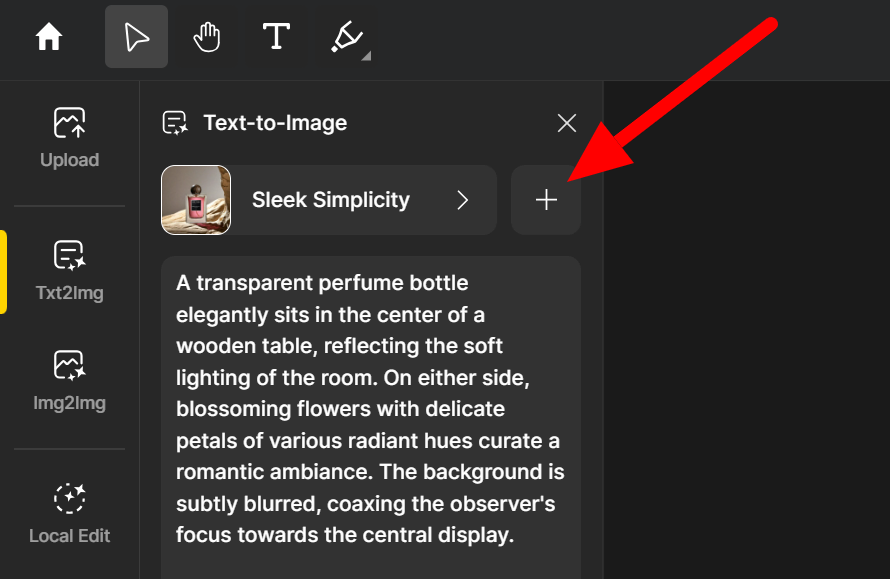
Observera att genom att välja "+"-ikonen bredvid stilen kan du omedelbart byta en stil genom att ladda upp en referensbild eller få AI:n att lära sig en ny stil från referensbilder på några minuter.
Steg 4: Skriv en uppmaning

Under stilalternativen fanns beskrivningen Dzine genererade automatiskt åt mig. Jag behöll detta som det var, men skriv en beskrivande uppmaning som matchar det du vill skapa. Observera att beskrivningen inte kan överstiga 800 tecken.
Under det var stilintensiteten. Jag höll detta på standard för att se resultaten, men lek gärna med den här växeln för att kontrollera stilintensiteten i dina resultat.
Steg 5: Skriv eventuellt en negativ uppmaning

Nästa var "Avancerat", som öppnade ett nytt fönster där jag kunde lägga till en negativ uppmaning som beskrev vad jag inte ville se i min generation. Jag höll det här tomt, men dra nytta av den här funktionen om dina bilder börjar generera element som du inte gillar.
Steg 6: Välj bildförhållande

Innan jag skapade min bild valde jag "Untitled" högst upp på duken för att namnge mitt projekt och välja mina dukdimensioner för olika medier. Återigen höll jag allt på standard, men välj ett namn som passar det du skapar och välj lämpligt bildförhållande.
Dzine erbjuder de vanligaste bildförhållandena, som är perfekta för sociala medier. Men om inget av dessa förhållande tilltalar dig, välj "Anpassad" för att välja dina mått.
Steg 7: Skapa bilder

Det var dags att generera! Jag tryckte på den stora gula "Stylarize"-knappen och Dzine genererade mina bilder på några sekunder! De dök upp i den högra panelen.

Resultaten blåste bort mig! Alla fyra bilderna såg otroligt realistiska ut. Jag dubbelklickade på bilden jag gillade mest och placerade den på min duk.
Steg 8: Gör ändringar
Det här fotot ser bra ut, men jag ville ta saker längre och prova några av Dzines AI:s redigeringsverktyg. Jag ville se om jag kunde byta färg på en av blommorna!

Alla mina AI-bildredigeringsverktyg fanns i det vänstra navigeringsfältet. Jag valde verktyget "Local Edit" för att ändra ett element i mitt foto.

Längst ner på duken fanns några verktygsalternativ: Lasso, Pensel och Auto. Som någon med erfarenhet av att använda Photoshop kändes alla dessa verktyg bekanta!
Jag valde verktyget "Auto" och klickade på blomman jag ville ändra.

Därefter beskrev jag i fältet Uppmaning vad jag ville att Dzine skulle göra. Jag skrev "Röd blomma" som min beskrivning, höll allt på standard och valde "Stylarize".

Sekunder senare genererade Dzine fyra röda blomvarianter i den högra panelen! Jag dubbelklickade på den blomma jag gillade mest för att ersätta den ursprungliga och var nöjd med dess äkthet. Dzine behöll bildupplösningen och ändrade bara det element som jag bad det om.

Topp 3 alternativ till Dzine
Dzine är känt för sin starka AI-bildskapande och redigeringsförmåga, men det är inte det enda alternativet. Andra AI art generatorer är värda att överväga och kan passa dina behov bättre.
Här är de tre bästa Dzine AI-alternativen jag har provat som jag skulle rekommendera!
GetIMG
Det första Dzine-alternativet jag rekommenderar är GetIMG. Det är bland de bästa AI-bildgeneratorer och -redigerare jag har provat!
Kolla in dessa bildgenerationer som jag gjorde med hjälp av uppmaningen: "Medellång porträttbild av en golden retriever som bär en hatt."

Jag kunde inte fatta hur realistiska dessa bilder såg ut. Det är svårt att skilja dem från verkliga fotografier!
GetIMG och Dzine har liknande funktioner, inklusive AI Text-to-Image Generators och bildredigeringsverktyg. GetIMG erbjuder funktioner som en bild-till-video-generator och möjligheten att skapa anpassade AI-modeller.
Det råder ingen tvekan om att GetIMG och Dzine är utmärkta på att generera högkvalitativa bilder i olika stilar och erbjuder användarvänliga bildredigeringsverktyg. Dzine är dock mer användarvänligt för nybörjare utan erfarenhet av bildredigering.
Dzine har också ett mycket mer omfattande verktygsbibliotek än GetIMG. Den har verktyg specifikt för att omvandla skisser till renderingar, skapa karaktärer och mer, vilket är mer användbart för artister, inredningsdesigners, spelutvecklare, etc. Å andra sidan, välj GetIMG för att omvandla dina bilder till 4-sekunders AI-videor, skapa anpassade AI-modeller och generera fantastiska foton som ser verklighetstrogna ut.
Båda plattformarna har gratisplaner med gratis krediter som fylls på (100 krediter per månad med GetIMG och gratis krediter när kreditsaldot når 30 med Dzine). Jag skulle uppmuntra dig att prova båda plattformarna och se vilken du gillar mest!
ArtSmart
ArtSmart är en annan AI-konstgenerator som skapar konstverk av hög kvalitet på några sekunder för användare på alla nivåer. Den har också inbyggda bildredigeringsverktyg som uppskalning, målning, ommålning, borttagning av bakgrund och mer.
Här är en grå kanin på en gräsbevuxen plan som jag skapade med ArtSmart på några sekunder:

Som du kan se är bilden mycket detaljerad och ser realistisk ut!
ArtSmart och Dzine erbjuder många liknande funktioner, medan Dzine ger mycket mer att leka med. Med Dzine kan du konvertera 2D-bilder till 3D, förvandla skisser till konst, använda animefilter och mycket mer.
Samtidigt har ArtSmart funktionerna PosePerfect och PoseCopycat som Dzine inte erbjuder. Dessa funktioner låter dig manipulera en karaktärs pose eller kopiera en pose från en annan bild, vilket kan vara användbart för artister och animatörer som behöver absolut kontroll över poser!
Välj ArtSmart för att skapa mycket realistiska foton med fullständig kontroll över karaktärernas poser. För designers, fotografer och företagare som letar efter de mest AI-generations- och bildredigeringsverktygen är Dzine det bästa valet!
LimeWire
Min sista alternativa rekommendation från Dzine är LimeWire. Du kanske vet att LimeWire tidigare var den kostnadsfria peer-to-peer-delningsplattformen för nedladdning av musik. De lade ner 2010 efter att ha stått inför rättsliga anklagelser från musikbranschen.
Men sedan dess har LimeWire återuppstått som en AI-studio! Denna AI Studio erbjuder verktyg som en bildgenerator, redigerare, uppskalare, utmålare, AI-assistent och musikgenerator, med fler AI-verktyg vid horisonten.
Jag provade LimeWire själv och skapade den här bilden av en superhjälte i en episk fantasi:

Sammantaget var jag ganska imponerad av resultatet! Men jag kände att de saknade några detaljer, särskilt med byggnaderna i bakgrunden, vilket gör LimeWire kanske inte det bästa valet för att generera mycket detaljerade bilder.
Jag provade också LimeWires utmålningsverktyg, som jag fann gjorde ett utmärkt jobb med att utöka min originalbild:

LimeWire och Dzine erbjuder bildredigeringsverktyg och användarvänliga gränssnitt för alla kunskapsnivåer. LimeWires verktyg är dock mycket mer begränsade än Dzines.
Till exempel, LimeWires bildredigeringsverktyg låter dig endast redigera bilder med skrivna uppmaningar. Utöver det kan du uppskala eller måla ut dina bilder. LimeWire har också en AI Music Generator som gör att du kan generera och skapa musik med AI och en AI-assistent som hjälper dig på vägen.
Välj Dzine för en högkvalitativ AI-bildgenerator som erbjuder massor av AI-verktyg och exakt bildredigering. Annars är LimeWire ett utmärkt, användarvänligt verktyg för dem som precis börjar med AI-bild- och musikgenerering!
Om du inte kan välja mellan de två, prova båda plattformarna! De erbjuder båda gratis krediter efter registrering.
Dzine AI Review: Rätt verktyg för dig?
Sammantaget var min erfarenhet med Dzine enastående. Gränssnittet var enkelt att navigera och verktygen var enkla.
Det tog mig inte lång tid att skapa ett konto, och jag fick 100 krediter bara genom att registrera mig! Verktygen lades ut på instrumentpanelen, vilket gjorde det enkelt att hitta verktyget Text-to-Image.
Dzine gjorde ett utmärkt jobb med att skapa ett högkvalitativt foto av en parfymflaska, och att redigera bilden var ännu mer imponerande! Med ett enda klick markerade jag en blomma i bilden, gav Dzine en textuppmaning och genererade omedelbart fyra röda blomvarianter jag kunde välja mellan som passade perfekt in i fotot.
Redigeringsverktygen Text-to-Image och AI är en spelväxlare för annonsmaterial. Dzine är den bästa allt-i-ett AI-bildgenerator och redigeringsverktyg jämfört med de andra AI-konstgeneratorerna jag har provat!
Om du är en fotograf, företagsägare eller designer som vill skapa snabba bildgenerationer och redigeringar av hög kvalitet med AI, är Dzine det bästa valet! För tillgång till andra funktioner som att förvandla din bild till korta videor, manipulera karaktärsposer, generera musik och generera fantastisk konst, överväg de andra alternativen som nämns: GetIMG, ArtSmartoch LimeWire.
Tack för att du läste min Dzine-recension! Jag försökte bryta ner allt kortfattat och vara ärlig genom den här recensionen, så jag hoppas att du tyckte att den var till hjälp. Dzine erbjuder 100 gratis krediter för att skapa ett konto, så varför inte try Dzine for yourself?
Vanliga frågor
Är Dzine AI legitim?
Ja, Dzine är en legitim AI-bildgenerator och -redigerare. Jag provade det själv och blev grundligt imponerad av den höga bildkvaliteten och redigeringsnoggrannheten! Med Dzine kommer du enkelt att kunna skapa autentiska foton, karaktärer, serier och mer som ser professionella ut.
Hur mycket kostar Dzine?
Dzine har en gratisversion, men de har premiumprenumerationsplaner om du vill ha tillgång till fler funktioner som borttagning av vattenstämpel, fler krediter, batchjobb, kommersiell användning och mer. Gratisversionen ger dig tillgång till alla Dzines verktyg men är begränsad till 100 poäng. Dzines prisinformation finns på deras hemsida under "Prissättning."
Janine Heinrichs är en innehållsskapare och designer som hjälper kreatörer att effektivisera sitt arbetsflöde med de bästa designverktygen, resurserna och inspirationen. Hitta henne på janinedesignsdaily.com.
Du må gilla
-


10 bästa AI-konstgeneratorer (augusti 2025)
-


10 bästa AI-verktyg för bildförbättring och uppskalning (augusti 2025)
-


7 bästa AI-renderingsverktygen för skiss till bild (augusti 2025)
-


10 bästa AI-porträttsgeneratorer (augusti 2025)
-


10 bästa AI-fotoredigeringsverktygen (augusti 2025)
-


7 bästa AI-drivna fotoorganisatörer (augusti 2025)